วิธีอัปเดต Arris Firmware ง่ายๆ ในไม่กี่วินาที

สารบัญ
ฉันมีเราเตอร์ Arris สำหรับการเชื่อมต่อสเปกตรัม ซึ่งฉันตั้งค่าเอง
ฉันได้รับเพราะฉันไม่พอใจกับสเปกตรัมที่มอบให้ฉันเมื่อฉันลงชื่อสมัครใช้บริการของพวกเขา
เมื่อเร็วๆ นี้ ฉันพบว่าการอัปเดตเฟิร์มแวร์ของเราเตอร์เป็นวิธีแก้ไขที่ดีสำหรับความเร็วอินเทอร์เน็ตที่ช้า ฉันจึงตัดสินใจลองดู
ฉันไปที่หน้าสนับสนุนของ Arris และอ่านคู่มือเราเตอร์ของฉัน
ฉันดูฟอรัมผู้ใช้หลายแห่งเช่นกันเพื่อทราบวิธีอัปเดตเฟิร์มแวร์เราเตอร์ของฉัน
คำแนะนำนี้เป็นผลจากการวิจัยเพื่อให้คุณสามารถอัปเดตเฟิร์มแวร์ของเราเตอร์ Arris ของคุณได้
หากต้องการอัปเดตเฟิร์มแวร์เราเตอร์ Arris ให้ดาวน์โหลดเฟิร์มแวร์สำหรับรุ่นของคุณจากเว็บไซต์สนับสนุนของ Arris จากนั้น อัปโหลดไฟล์ไปยังเราเตอร์ของคุณด้วยเครื่องมือการดูแลระบบ และเริ่มการติดตั้ง
เหตุใดการอัปเดตเฟิร์มแวร์เราเตอร์จึงมีความสำคัญ

เฟิร์มแวร์คือระบบปฏิบัติการของเราเตอร์ และซอฟต์แวร์ชิ้นนี้ควบคุมคุณลักษณะทั้งหมดของมัน
เนื่องจากเฟิร์มแวร์เป็น "ระดับที่ต่ำกว่า" มากกว่าซอฟต์แวร์อื่นๆ การอัปเดตจึงมีไม่บ่อยนัก
แต่การอัปเดตเหล่านี้จะทำให้ การเปลี่ยนแปลงครั้งใหญ่ในเฟิร์มแวร์และปรับปรุงระบบในเกือบทุกด้าน
ควบคู่ไปกับข้อเท็จจริงที่ว่าการอัปเดตเฟิร์มแวร์ยังแก้ไขข้อบกพร่องด้านความปลอดภัย การอัปเดตเฟิร์มแวร์ของเราเตอร์มีความสำคัญพอๆ กับการอัปเดตซอฟต์แวร์อื่นๆ ที่คุณเป็นเจ้าของ
ประโยชน์ของการอัปเดตเฟิร์มแวร์เราเตอร์ของคุณ
การอัปเกรดเราเตอร์ของคุณเฟิร์มแวร์ไม่เพียงแต่ปรับปรุงความเร็วอินเทอร์เน็ตของคุณเท่านั้น
การอัปเดตใหม่สามารถลดเวลาแฝงสำหรับการเชื่อมต่อของคุณ และเพิ่มคุณสมบัติใหม่ เช่น การรักษาความปลอดภัยที่ดีขึ้นและการจัดการผู้ใช้
การอัปเดตเฟิร์มแวร์ยังสามารถแก้ไขช่องโหว่ในเราเตอร์ของคุณ ระบบที่อาจมีความเสี่ยงด้านความปลอดภัยและแก้ไขข้อบกพร่องที่ก่อนหน้านี้อาจทำให้เราเตอร์ของคุณเสียหาย
การอัปเดตเฟิร์มแวร์ยังสามารถอัปเดตไฟร์วอลล์ในเราเตอร์ของคุณได้อีกด้วย
เนื่องจากเราเตอร์เป็นจุดแรกที่ติดต่อกับระบบของคุณสำหรับอินเทอร์เน็ต การมีไฟร์วอลล์ที่อัปเดตจึงมีประโยชน์
เข้าสู่ระบบเราเตอร์ของคุณ

สิ่งแรกที่คุณต้องทำคือลงชื่อเข้าใช้อินเทอร์เฟซที่ให้คุณติดตั้งการอัปเดตไปยังเราเตอร์
โดยทำดังนี้:
- เปิดเบราว์เซอร์ หน้าต่างหรือแท็บ
- พิมพ์ '192.168.0.1' ในแถบที่อยู่โดยไม่ต้องใส่เครื่องหมายอัญประกาศ
- ป้อนข้อมูลรับรองการเข้าสู่ระบบ หากคุณยังไม่ได้ตั้งรหัสผ่าน ข้อมูลรับรองเริ่มต้นจะเป็นดังนี้:
- ชื่อผู้ใช้: ผู้ดูแลระบบ
- รหัสผ่าน: รหัสผ่าน
- เลือกเข้าสู่ระบบ
ค้นหาเวอร์ชันเฟิร์มแวร์ของเราเตอร์
ตอนนี้คุณต้องค้นหาเวอร์ชันเฟิร์มแวร์ที่เราเตอร์ของคุณใช้อยู่
โชคดีที่ คุณสามารถทำได้จากตัวเครื่องมือเอง
ก่อนอื่น ให้มองไปรอบๆ อินเทอร์เฟซเพื่อดูการกล่าวถึงเวอร์ชันของเฟิร์มแวร์
เมื่อคุณพบ ให้จดบันทึกไว้
ตรวจสอบการอัปเดตเฟิร์มแวร์ล่าสุดและดาวน์โหลด .

ถัดไปคือการค้นหาและดาวน์โหลดอัปเดตเฟิร์มแวร์ล่าสุด
ในการดำเนินการ ก่อนอื่นให้ไปที่ arris.com/support จากนั้น:
- เลื่อนหน้าลงมาแล้วเลือก 'รับซอฟต์แวร์' ใต้ซอฟต์แวร์ กล่อง
- ค้นหาเฟิร์มแวร์สำหรับรุ่นของคุณแล้วกดดาวน์โหลด
- บันทึกไฟล์ไว้ในที่ที่คุณจะจำได้
อัปโหลดเฟิร์มแวร์ที่ดาวน์โหลดมา ไปยังเราเตอร์
ในการติดตั้งการอัปเดตเฟิร์มแวร์ คุณต้องอัปโหลดไฟล์ที่คุณเพิ่งดาวน์โหลดไปยังอินเทอร์เฟซเราเตอร์
ดูสิ่งนี้ด้วย: Nest Thermostat ไม่มีไฟเข้า Rh Wire: วิธีแก้ปัญหาโดยทำดังนี้:
- จากหน้าการตั้งค่าบนอินเทอร์เฟซเราเตอร์ เลือกสถานะ
- เลือกการอัปเกรดเราเตอร์จากเมนูแบบเลื่อนลง
- เลือกเรียกดูและนำทางไปยังไฟล์ที่คุณเพิ่งดาวน์โหลด
- เลือกอัปเกรดและยืนยัน
- ไฟล์จะถูกอัปโหลดและติดตั้ง อย่าปิดเราเตอร์จนกว่าการอัปโหลดจะเสร็จสิ้น
ติดตั้งการอัปเดตเฟิร์มแวร์

หลังจากที่คุณอัปโหลดไฟล์แล้ว การติดตั้งจะดำเนินการต่อ โดยอัตโนมัติ
เราเตอร์จะรีสตาร์ทหลังจากการอัปเดต ดังนั้นอย่าปิดก่อนที่จะรีสตาร์ทเอง
หลังจากติดตั้งแล้ว ให้ดูเวอร์ชันเฟิร์มแวร์อีกครั้ง
ตรวจสอบให้แน่ใจว่าได้เปลี่ยนเป็นเวอร์ชันที่คุณเพิ่งติดตั้ง
หากไม่ใช่ ให้ลองติดตั้งอีกครั้ง
รีบูตเราเตอร์
หลังจากการอัปเดตเสร็จสิ้น Arris บางรุ่นจะรีสตาร์ท
หากไม่เป็นเช่นนั้น ให้รีสตาร์ทด้วยตนเอง
ปิดเราเตอร์และรอสักครู่ก่อนที่จะเปิดอีกครั้ง
มีการอัปเดตอัตโนมัติสำหรับเราเตอร์ Arris หรือไม่
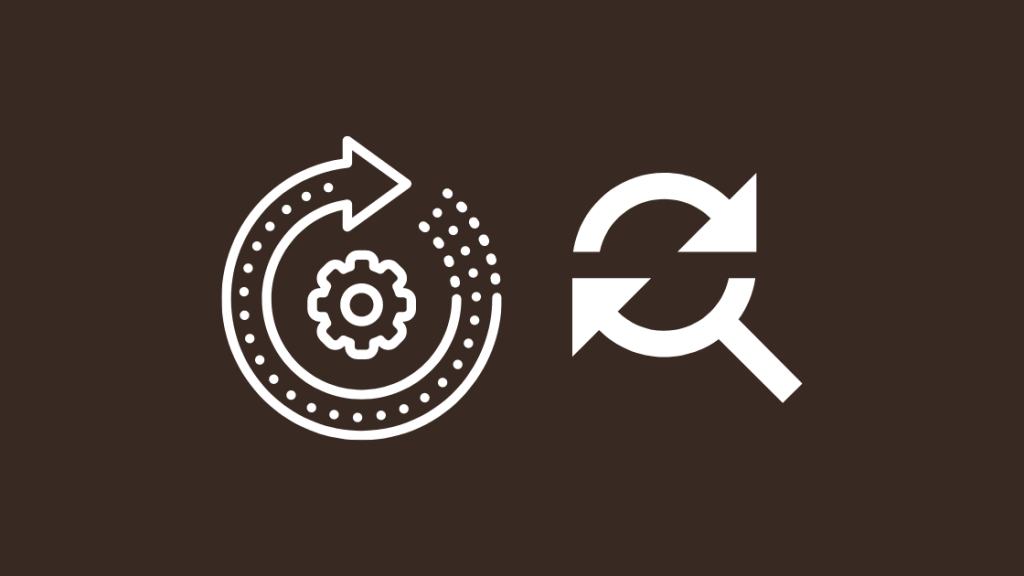
บางครั้งการอัปเดตเราเตอร์ด้วยตนเองอาจใช้เวลานานเมื่อโมเดลของคุณไม่ชัดเจนหรือเก่ากว่า รุ่น
อุปกรณ์ส่วนใหญ่มีการอัปเดตอัตโนมัติ แต่ไม่ใช่สำหรับเราเตอร์
ISP บางราย เช่น AT&T อัปเดตเฟิร์มแวร์ไปยังโมเด็มในลักษณะแบ่งช่วง ดังนั้นอาจใช้เวลาบางส่วน เวลาที่การอัปเดตจะหมุนเวียนไปยังเราเตอร์ของคุณ
ดูสิ่งนี้ด้วย: Comcast 10.0.0.1 ไม่ทำงาน: วิธีแก้ไขหากเราเตอร์ ISP ของคุณเป็นรุ่น Arris การอัปเดตซอฟต์แวร์ด้วยตนเองจะเป็นเวิร์มที่แตกต่างกันโดยสิ้นเชิง
ISP ของคุณอาจไม่อนุญาตให้คุณ เพื่อใช้เฟิร์มแวร์ล่าสุดสำหรับเราเตอร์ของคุณ ดังนั้นโปรดติดต่อพวกเขาเพื่อให้แน่ใจว่าคุณสามารถติดตั้งเฟิร์มแวร์เวอร์ชันที่คุณต้องการใช้
หากคุณซื้อเราเตอร์ Arris ของคุณเอง จะไม่มีคุณสมบัติการอัปเดตอัตโนมัติ
คุณจะต้องค้นหาการอัปเดตด้วยตนเองจากหน้าสนับสนุนและติดตั้ง
ข้อคิดสุดท้าย
หลังจากอัปเดตเฟิร์มแวร์เราเตอร์ของคุณแล้ว ให้เรียกใช้การทดสอบความเร็วผ่านการทดสอบความเร็วอย่างใดอย่างหนึ่ง net หรือ fast.com
สิ่งนี้สามารถช่วยคุณยืนยันว่าการอัปเดตเฟิร์มแวร์ได้ช่วยปรับปรุงความเร็วของคุณหรือไม่
หากคุณยังไม่ได้เปลี่ยนรายละเอียดการเข้าสู่ระบบเริ่มต้นของเราเตอร์ของคุณ แสดงว่าเป็น เป็นช่วงเวลาที่ดีมากในการทำเช่นนั้น
หลังจากอัปเดตเฟิร์มแวร์แล้ว ให้ลงชื่อเข้าใช้เครื่องมือการดูแลระบบของเราเตอร์เหมือนที่คุณทำก่อนหน้านี้ และมองหาส่วนที่ชื่อว่าความปลอดภัยหรือการดูแลระบบ
จากนั้น เปลี่ยนรหัสผ่านเป็นหนึ่งที่คุณจำได้
คุณอาจเพลิดเพลินกับการอ่าน
- ไฟ Arris Modem DS กะพริบเป็นสีส้ม: วิธีแก้ไข [2021]
- วิธีแก้ไขการซิงโครไนซ์ Arris Sync Timing ล้มเหลว [2021]
- ลืมรหัสผ่านผู้ดูแลระบบเราเตอร์ Xfinity: วิธีรีเซ็ต [2021]
- วิธี การเปลี่ยนการตั้งค่าไฟร์วอลล์บนเราเตอร์ Comcast Xfinity
คำถามที่พบบ่อย
ที่อยู่ IP ของ Arris คืออะไร
ที่อยู่ IP สำหรับโมเด็ม Arris จะแตกต่างกันไปในแต่ละรุ่น แต่ที่พบมากที่สุดคือ 192.168.0.1 หรือ 192.162.100.1
คุณควรอัปเดตเราเตอร์บ่อยแค่ไหน
ฉัน ขอแนะนำให้คุณอัปเดตเฟิร์มแวร์เราเตอร์ทุกๆ 5 ปี
หากคุณมีปัญหาใดๆ ก่อนช่วงเวลาดังกล่าว คุณสามารถอัปเดตได้เช่นกัน
ฉันจะทดสอบเราเตอร์ได้อย่างไร speed?
ไปที่เว็บแอปทดสอบความเร็วฟรี เช่น speedtest.net หรือ fast.com
เรียกใช้การทดสอบความเร็วจากที่นั่นเพื่อทราบว่าคุณจะได้รับความเร็วเท่าใดจากเราเตอร์ของคุณ บนอินเทอร์เน็ต
ฉันจะค้นหาเวอร์ชันเฟิร์มแวร์ของฉันได้อย่างไร
โดยปกติแล้ว คุณสามารถค้นหาเวอร์ชันเฟิร์มแวร์ของเราเตอร์ได้ในเครื่องมือการดูแลระบบของเราเตอร์<1
ตรวจสอบมุมของหน้าเพื่อค้นหาหมายเลขเวอร์ชันที่แน่นอน

